Larangan Desktop Theme Controls
HKEY_CURRENT_USER\Software\Microsoft\Windows\Curre ntVersion\Policies\System
Buat sebuah atau beberapa DWORD Value baru dengan nama sebagai berikut:
NoVisualStyleChoice - Disable the “Windows and buttons” style control
NoColorChoice - Disable the “Color scheme” control
NoSizeChoice - Disable the “Font size” control
Untuk mengaktifkan larangan tersebut, masukkan angka 1 pada masing-maing Value Data.
Untuk mengaktifkan default style, buat sebuah String Value dan beri nama SetVisualStyle.
Klik ganda SetVisualStyle dan masukkan path lokasi file .msstyles yang diinginkan.
Larangan Keamanan Pada Desktop
HKEY_LOCAL_MACHINE\SOFTWARE\Microsoft\Windows NT\CurrentVersion\Windows
Buat sebuah DWORD Value baru dan beri nama SecureDesktop.
Klik ganda SecureDesktop dan masukkan angka 1 pada Value Data.
Larangan Pada Active Desktop
HKEY_CURRENT_USER\Software\Microsoft\Windows\Curre ntVersion\Policies\ActiveDesktop
HKEY_LOCAL_MACHINE\Software\Microsoft\Windows\Curr entVersion\Policies\ActiveDesktop
Buat sebuah atau beberapa DWORD Value dengan nama sebagai berikut:
NoChangingWallpaper - Disable the ability to change wallpapers.
NoComponents - Disable components.
NoAddingComponents - Disable the ability to add components.
NoDeletingComponents - Disable the ability to delete components.
NoEditingComponents - Disable the ability to edit components.
NoCloseDragDropBands - Prevents adding, dragging, dropping and closing the Taskbar’s toolbars.
NoMovingBands - retrict adjustments to desktop toolbars
NoHTMLWallPaper - only allow bitmaps (BMP) as wallpaper
dan masukkan angka 1 pada masing-masing Value Data.
Larangan Penggunaan Pilihan Tombol Logoff Pada Start Menu
HKEY_CURRENT_USER\Software\Microsoft\Windows\Curre ntVersion\Policies\Explorer
HKEY_LOCAL_MACHINE\Software\Microsoft\Windows\Curr entVersion\Policies\Explorer
Buat sebuah DWORD Value baru dan beri nama StartMenuLogoff.
Klik ganda StartMenuLogoff dan masukkan angka 1 pada Value Data.
Larangan Perubahan Konfigurasi Animasi
HKEY_CURRENT_USER\Software\Microsoft\Windows\Curre ntVersion\Policies\Explorer
HKEY_LOCAL_MACHINE\Software\Microsoft\Windows\Curr entVersion\Policies\Explorer
Buat sebuah DWORD Value baru jika belum tersedia, dan beri nama NoChangeAnimation.
Klik ganda NoChangeAnimation dan masukkan angka 1 pada Value Data.
Login Otomatis
HKEY_LOCAL_MACHINE/SOFTWARE/Microsoft/Windows NT/CurrentVersion/Winlogon
Klik ganda AltDefaultUserName dan masukkan username account yang dipilih.
Klik ganda AutoAdminLogon dan masukkan angka 1 pada Value Data.
Buat sebuah DWORD Value baru dan beri nama DefaultPassword.
Klik ganda DefaultPassword dan masukkan password account yang dipilih pada Value Data.
Melarang Perubahan Setting Active Desktop
HKEY_CURRENT_USER\Software\Microsoft\Windows\Curre ntVersion\Policies\Explorer
HKEY_LOCAL_MACHINE\Software\Microsoft\Windows\Curr entVersion\Policies\Explorer
Buat sebuah DWORD Value baru dan beri nama NoActiveDesktopChanges.
Klik ganda NoActiveDesktopChanges dan masukkan angka 1 pada Value Data.
Melenyapkan Opsi Undock Computer Dari Start Menu
HKEY_CURRENT_USER\Software\Microsoft\Windows\Curre ntVersion\Policies\Explorer
HKEY_LOCAL_MACHINE\Software\Microsoft\Windows\Curr entVersion\Policies\Explorer
Buat sebuah DWORD Value baru dan beri nama NoStartMenuEjectPC.
Klik ganda NoStartMenuEjectPC dan masukkan angka 1 pada Value Data.
Melihat Informasi Prosesor
HKEY_LOCAL_MACHINE\HARDWARE\DESCRIPTION\System\Cen tralProcessor
Note: Hanya untuk dilihat dan bukan untuk diedit.
Meluncurkan Folder Window Pada Proses Yang Berbeda
HKEY_CURRENT_USER\Software\Microsoft\Windows\Curre ntVersion\Explorer\Advanced
Buat sebuah DWORD Value baru jika belum ada, dan beri nama SeparateProcess.
Klik ganda SeparateProcess dan masukkan angka 1 pada Value Data.
Memaksa Penggunaan Active Desktop
HKEY_CURRENT_USER\Software\Microsoft\Windows\Curre ntVersion\Policies\Explorer
HKEY_LOCAL_MACHINE\Software\Microsoft\Windows\Curr entVersion\Policies\Explorer
Buat sebuah DWORD Value baru dan beri nama ForceActiveDesktopOn.
Klik ganda ForceActiveDesktopOn dan masukkan angka 1 pada Value Data.
Memaksa Penggunaan Login Otomatis
HKEY_LOCAL_MACHINE\SOFTWARE\Microsoft\Windows NT\CurrentVersion\Winlogon
Buat sebuah String Value baru dan beri nama ForceAutoLogon.
Klik ganda ForceAutoLogon dan masukkan angka 1 pada Value Data.
Mematikan Secara Otomatis Program Not Responding
HKEY_USERS/.DEFAULT/Control Panel/Desktop
Klik ganda AutoEndTasks dan masukkan angka 1 pada Value Data.
Membatasi Jumlah Login Otomatis
HKEY_LOCAL_MACHINE\Software\Microsoft\Windows NT\CurrentVersion\Winlogon
Buat sebuah DWORD Value baru dan beri nama AutoLogonCount.
Klik ganda AutoLogonCount dan masukkan angka sesuai dengan batasan jumlah login yang diinginkan.
Membersihkan Daftar URL Pada Internet Explorer
HKEY_CURRENT_USER/Software/Microsoft/Internet Explorer/TypedURLs
Hapus value url1, url2 dan seterusnya dengan menekan tombol Del.
Membersihkan Recent Documents
HKEY_CURRENT_USER/Software/Microsoft/Windows/CurrentVersion/Policies/Explorer
Buat sebuah DWORD Value baru dan beri nama NoRecentDocsHistory.
Klik ganda pada NoRecentDocsHistory dan masukkan angka 1 pada bagian Value Data.
Membersihkan Sampah Registry
HKEY_CLASSES_ROOT/Application
HKEY_CURRENT_USER/Software
HKEY_LOCAL_MACHINE/SOFTWARE
Pilih salah satu subkey yang merupakan nama software yang ingin dihapus, kemudian tekan tombol Del.
Membersihkan Sampah Uninstall
HKEY_LOCAL_MACHINE/SOFTWARE/Microsoft/Windows/CurrentVersion/Uninstall
Hapus subkey yang memiliki nama yang sama dengan software yang telah di-uninstall.
Membersihkan Semua Ikon Pada Desktop
HKEY_CURRENT_USER/Software/Microsoft/Windows/CurrentVersion/Policies/Explorer
Buat sebuah DWORD Value baru dan beri nama NoDesktop.
Klik ganda pada NoDesktop dan masukkan angka 1 pada Value Data.
Membuat Desktop Lebih Stabil
HKEY_CURRENT_USER/Software/Microsoft/Windows/CurrentVersion/Explorer
Buat sebuah DWORD Value baru dan beri nama DesktopProcess.
Klik ganda DesktopProcess dan masukkan angka 1 pada Value Data.
Membuat Shortcut Menu Pribadi Di Windows Explorer
HKEY_CLASSES_ROOT/Drive/Shell
Pilih Edit > New > Key dan beri nama Winamp sebagai contohnya.
Klik ganda option (Default) disisi kanan registry editor dan masukkan teks Winamp.
Klik subkey Winamp dan pilih menu Edit > New > Key dan beri nama Command.
Klik ganda option (Default) dan masukkan path C:\Program Files\Winamp\Winamp.exe pada Value Data.
Membuat Tampilan Berbeda Pada Jendela Logon
HKEY_USERS/.DEFAULT/Software/Microsoft/Windows/CurrentVersion/ThemeManager
Klik ganda ColorName dan masukkan teks Metallic pada Value Data.
Membuat Tip Of The Day Windows Explorer
Untuk mengaktifkannya buka Windows Explorer kemudian pilih menu View > Explorer Bar > Tip of the Day.
HKEY_LOCAL_MACHINE/SOFTWARE/Microsoft/Windows/CurrentVersion/Explorer/Tips
Di jendela sebelah kanan akan terlihat deretan tip-tip yang tersimpan dalam value 0 - 49.
Dua hal yang bisa dilakukan adalah mengganti tip-tip yang dengan klik ganda masing-masing value dengan teks yang diinginkan.
Kedua adalah menambah tip-tip baru dimulai dengan urutan setelah value 49 (misalnya 50 dst.).
Pilih Edit > New > String Value dan beri nama berbentuk angka yang melanjutkan angka terakhir pada tip (misalnya 50 dst.).
Klik ganda pada value yang baru tersebut dan isikan dengan teks yang diinginkan pada Value Data.
Membuat Tips Sendiri Saat Pertama Kali Login Ke Windows
HKEY_LOCAL_MACHINE\SOFTWARE\Microsoft\Windows\Curr entVersion\Explorer\Tips
Buat sebuah atau beberapa String Value berdasarkan kelanjutan dari tips-tips yang telah ada (misalnya 50 dan seterusnya) dan masukkan input tips berupa teks yang diinginkan.
Memilih Ikon Desktop Yang Pertama
HKEY_CLASSES_ROOT\CLSID\{450D8FBA-AD25-11D0-98A8-0800361B1103}
Buat sebuah DWORD Value baru dan beri nama SortOrderIndex.
Klik ganda SortOrderIndex dan masukkan nilai berikut pada Value Data sebagai pilihan:
48 > My Documents
54 > My Computer
Memilih Pemutar CD Audio Default
HKEY_CLASSES_ROOT/AudioCD/Shell/Play/Command
Klik ganda (Default) dan masukkan path software yang anda inginkan sebagai pemutar CD Audio secara default.
Misalnya: C:\Program Files\Windows Media Player\wmplayer.exe
Memindahkan Pagefile
HKEY_LOCAL_MACHINE/SYSTEM/CurrentControlSet/Control/Session Manager/Memory Management
Klik ganda PagingFiles kemudian ganti path ke lokasi baru yang diinginkan.
Misalnya: D:\pagefile.sys 1024 1024
skip to main |
skip to sidebar



Zona Kategori
Clock

Archives
-
▼
2011
(443)
-
▼
Juli
(124)
- Daftar Orang Terkenal Yang Menjadi GILA
- 7 Penyakit Paling Aneh
- Enam Pistol Air Terbaik Sepanjang Masa
- Fenomena Air yang Unik
- 10 Pesawat terburuk dan teraneh yang pernah di pro...
- 9 Sniper Terbaik Dunia
- 10 Kata Terpanjang dalam kosakata bahasa Inggris
- 10 Kelompok Teroris paling terkenal di Dunia
- 10 Hadiah Ulang Tahun yang cocok untuk Wanita
- 10 Cara tercepat untuk mengatasi Stres
- 5 Cara Mengatasi Kesepian
- 10 Jenis Kucing Prasejarah
- Sejarah Lagu Ulang Tahun (Happy Birthday To You)
- Count St. Germain yang misterius
- 10 Rahasia Awet Muda Perkasa
- Lukisan Seorang Pembunuh Berantai yang Penuh Misteri
- 10 Sirkuit Balap Termegah di Dunia
- Inilah Wajah Misterius Yang Hadir di Mimpi Ribuan ...
- Cara-Cara Seseorang Hacker menembus sebuah website
- 6 Anak yang Dibesarkan Oleh Hewan
- 28 Cara Meninggal Yang Lucu Dan Aneh
- 11 Cara Menghentikan Kebiasaan Merokok
- 10 Kemampuan Super yang Dimiliki Laba-Laba
- Manusia Penghuni Kutub Punya Otak & Bola Mata Lebi...
- 9 Tempat Bulan Madu Favorit
- 8 Manfaat dan Khasiat Cabe
- Daftar Lengkap Tipe Peluru
- 9 Teknik Unik Laba-laba Memburu Mangsanya
- 5 Binatang yang Mendapatkan Julukan "DEVIL"
- 10 Desain Anak Tangga yang Unik dan Kreatif
- 15 Makanan Pendongkrak Imunitas
- Bentuk Papan Skateboard Tahun 1980-an
- Inilah yang Terjadi di Internet Selama 60 Detik
- Rahasia Mengapa Orang Bisa Berjalan di Atas Api
- Soekarno di Mata Dunia
- 7 Hal Pertama yang Diperhatikan Pria dari Wanita
- Mengetahui Kepribadian Orang Dari Cara Mengupil
- 9 Jenis Burung Paling Berbahaya
- 9 Ciri-ciri Wanita Selingkuh
- 8 Manfaat Mempunyai Wajah Kurang Ganteng
- 4 Trik dan 10 Tips Untuk Jadi Playboy
- 5 Ciri Cowok yang Belum Pernah Pacaran
- Cara Gokil Menggambar Anjing dan Gajah
- 15 boneka terseram didunia
- 11 Taman Atap Yang Menakjubkan Dari Berbagai Negara
- 50 Kelainan Seksual Pria dan Wanita
- Tempat Wisata Misterius Di Dunia
- 15 Komposer Terhebat Sepanjang Sejarah
- 5 Laba-Laba Paling Berbahaya di Bumi
- 10 Bandar Narkoba Paling Terkenal Dalam Sejarah
- 10 Senapan Terbaik di Dunia
- 10 Stasiun kereta dengan arsitektur terbaik
- 8 Fakta dan Mitos Seputar Mabuk
- 3 Tips Supaya Ganteng
- 10 Hewan yang Pernah Menjelajahi Ruang Angkasa
- 6 Tipe Cowok Ideal di Mata Cewek
- Cara Memikat Cewek Sesuai Zodiaknya
- 5 Spesies Hewan yang Ditakdirkan Buta Sejak Lahir
- 7 Topik Obrolan Favorit Pria
- Misteri Otak Besar (Organ Yang Paling Membingungkan)
- 4 Gaya Rambut Wanita yang Bikin Pria Berdebar-debar
- 15 Ciri Cowok Tidak Muda Lagi
- Renungan Siang
- Gerak Gerik Copet Di Bus
- Pertanda Seorang Cowok Cuma Manfaatin Kamu
- Pertanda Seorang Cewek Cuma Manfaatin Kamu
- 4 Alasan Paling Bullshit Buat Putus
- 4 Alasan Keren yang Bisa Kamu Gunakan Untuk Mutusi...
- Apa yang Harus Kamu Lakukan Kalo Libur Trus Gajian...
- Kebelet Pipis di Jalan & Hubungannya Dengan Keprib...
- Kenapa Koruptor Disamakan dengan Tikus
- Tips Menghadapi Macet
- 5 Tipe Cewek Ngambek
- Memahami Cewek yang Sedang PMS
- Tipe Cewek Dilihat dari Selera Filmnya
- 5 Alasan Basi Cewek Untuk Nolak Cowok
- Pertanda Kamu Sudah Mulai Psycho Karena Cinta
- Cara Menonton Konser
- 10 Kota Paling Boros Listrik di Dunia
- neh gan cara -cara aneh nasa melatih astronot !!
- jangan tidur kemaleman atau bangun kesiangan, gan!!
- Tetangga Berisik, Pria Bakar Rumah
- Mobil Madu Terbalik, Jutaan Lebah Serang Aparat
- Tanpa Kaki Asli, Adam Tetap Jago Salto
- Jatuh dari Lantai 10, Bayi Ini Selamat
- Seorang Ibu Ajak Mayat Bayinya Belanja Bersama
- Ingin Tolong Burung, Malah Kehilangan Mata
- Supir Buru-Buru, Leher Cewek Digencet Pintu Bus
- Seorang Cucu Menangkap Basah Kakeknya Hendak Perko...
- Kotoran Manusia Dikira Bom
- Anjing Gembala Terkecil di Inggris
- Seekor Gorila Berbakat Terekam Kamera
- Anjing Yang Mirip Panda di China
- Sejarah Nama King Kong Digunakan Untuk Monyet
- HUAHAHAHA !!! Iklan Kipas Angin Lucu Dari Thailand...
- 12 Tanda Seseorang telah Menjadi Pecandu Komputer ...
- Hewan Mungil Ini Bak Fotografer Profesional
- Kepleset Baju Sendiri
- 5 Cara Agar Kentut Tidak Bau
- 10 Lelucon April Mop Paling Terkenal di Dunia
-
▼
Juli
(124)
Temukan di Facebook
Dalam Perbaikan
Copyright © 2011 Zona Sambutan | Powered by Blogger

 09.03
09.03
 Robby Andrean
Robby Andrean

 Posted in:
Posted in: 






0 komentar:
Posting Komentar